La verdad que sin tener ningún añadido en nuestro equipo y solo con lo que trae por defecto podemos conseguir grabar con una suficiente calidad y realizar proyectos con un acabado muy conseguido.
Los componentes implicados directamente en la captura de audio son los siguientes:
-La tarjeta de audio que viene en la placa base del ordenador (Ver articulo anterior)
-Micrófono conectado a la tarjeta de sonido
También necesitaremos un programa que hemos de configurar de la manera adecuada.Necesitamos conocer las propiedades de audio que tiene nuestro ordenador. Para ello, iremos al panel de control y abriremos los dispositivos de sonido y audio.
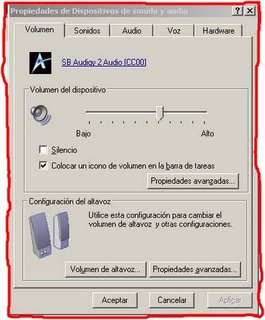
La pestaña que más nos interesa es la de audio, en la cual tenemos los controles de reproducción de sonido, de grabación y de midi.
Una vez alli podemos ver que posibilidades tiene nuestro equipo y seleccionar la tarjeta de sonido que tengamos, seleccionar que canales queremos que esten activados, etc...
Es interesante activar en las propiedades de grabación las pestañas de micrófono y otra denominada "lo que se oye"(para poder capturar todo lo que se oye en el ordenador) y algunas más, como la de midi o la de onda (wave)
Una vez nos familiaricemos con las opciones de sonido de nuestro ordenador pasaremos a descargarnos el programa gratuito por antonomasia de audio. Se llama Audacity ,no tiene más misterio que darle a download e instalarlo. No es nada complicado, aceptar las condiciones de uso y seguir siempre a
 delante, una vez finalizada su instalación, simplemente, lanzaremos el programa con un doble click en su icono.
delante, una vez finalizada su instalación, simplemente, lanzaremos el programa con un doble click en su icono.La interfaze del programa es sencilla y no tiene mucha complicación y ante todo prima la intuición del usuario. Lo primero de todo es configurar de la manera adecuada el programa a nuestras opciones de audio del ordenador que ya elegimos anteriormente. En el menú editar, abriremos las preferencias. Seleccionaremos el dispositivo de reproducción y grabación, la frecuencia de muestreo (44.100Hz. es lo suyo), formato de archivo (Wav a 16 bit...estamos grabando con mejor calidad que los beatles) , aceptamos y poca cosa más.
Ahora seleccionamos ya en el programa la pestaña de micrófono para grabar algo que hablemos nosotros.
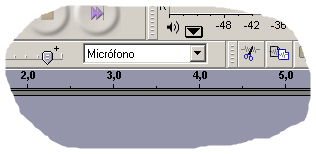 Observareis, que dentro de ese menú desplegable aparecen todas las opciones de sonido que seleccionamos en el primer paso de las propiedades de sonido de nuestro ordenador.
Observareis, que dentro de ese menú desplegable aparecen todas las opciones de sonido que seleccionamos en el primer paso de las propiedades de sonido de nuestro ordenador.Ya simplemente deberiamos darle al botón de grabar y todo debería funcionar.
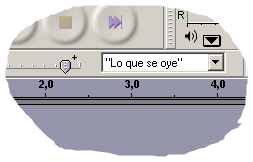
Otra opción es capturar algo que suena en nuestro ordenador, el proceso es muy similar, simplemente elegimos otra opción en este menú desplegable, ahora elegimos "lo que se oye". simplemente dejamos grabando y pulsamos en la fuente que queremos grabar para que empiece a reprodudirse. El programa inmediatamente empezará a registrar estos sonidos.
Con este programa se pueden añadir efectos, se puede recortar el audio, se puede copiar, pegar, cortar, etc. Las posibilidaddes son muy grandes, y podemos realizar un montaje con voz, música, etc en multiples pistas. Para usuarios más avanzados podemos incluso utilizar instrumentos VST, con otro plugin necesario.
En principio si no lográs grabar configurandolo como logicamente pensamos, se pueden cambiar las opciones hasta dar con la manera de hacer que el audio entre en el ordenador y pueda ser capturado por el programa.
En principio, con estas "ligeras" explicaciones, quizá obtengamos éxito.
Grabar al alumnado, realizando las canciones que trabajamos puede ser muy beneficioso y motivador.
Cualquier comentario es de agradecer.
Suerte






5 comentarios:
Gracias por tus consejos pero, la targeta de sonido de mi ordenador, no tiene la posibilidad de: "Lo que se oye" Es una Creative Sound Blaster PCI.
Te agradecería mucho que me dieras nuevas directrices para que la captura de audio fuera posible con dicha targeta.
Gracias de nuevo por todo.
trespintas@wanadoo.es
Prueba a seleccionar mezcla estereo...en vez de lo que se oye...Si no dime que opciones te da y a ver si damos con la buena...un saludo
He seguido todos los pasos, pero no tengo la posibilidad de "lo que se oye" por lo que probe con las demas opciones, y mono mix es la unica que me funciona para grabar internamente, pero, graba con un zumbido de fondo. Me podrias dar alguna posibilidad de mejor esto, gracias.
p.d: aclaro que soy musico pero no entiendo mucho del tema de computacion
Muchas veces las tarjetas integradas en la placa base suelen dar mucho ruido. La opción de mono mix no deberia darte problemas, prueba o mira a ver si tienes alguna estéreo mix, aunque ya te digo que no afectaría mucho. En el panel de control, en las propiedades de sonido puedes ir a los controles de grabacion y quiza habilitar alguna pestaña más en las propiedades avanzadas y probar en audacity esas nuevas opciones. Si no las tienes...quizá puedes pensar en comprar en una tarjeta de sonido económica que tambien puedes usar para grabar, etc...
Un saludo y suerte. Cualquier duda...escribe
Gracias por la información, me ha sido muy útil.
Publicar un comentario